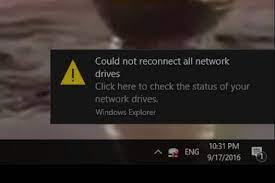Cualquier dispositivo externo en su computadora usa algunas unidades de red específicas. Estos se asignan al inicio debido a que la computadora puede reconocerlos. El mensaje de error “no se pudieron volver a conectar todas las unidades de red de Windows 10/11” es una indicación de que las unidades de red que ha asignado antes no se pueden conectar a su computadora.
Puede haber ciertos problemas al mapear las unidades. Afortunadamente, hay varias soluciones disponibles para este problema. Si tiene este problema, siga las soluciones proporcionadas a continuación para que pueda deshacerse del problema.
Posibles soluciones para no poder volver a conectar todas las unidades de red Windows 10/11
Solución 1: desconectar la unidad de red
Primero, debe intentar desconectar todas las unidades de red. Esta podría ser la solución que necesita para deshacerse del problema. Así es como puedes hacer esto:
- Abra el Explorador de archivos,
- Haga clic derecho en Esta PC,
- Seleccione la opción Desconectar unidad de red,
- En la nueva página, ubique la unidad de red con el problema, haga clic derecho sobre ella y seleccione Desconectar,
- (Nota: la unidad problemática generalmente tiene un ícono rojo X)
- Reinicie el dispositivo.
Corrección 2: Obligar a Windows a esperar a la red
Luego el sistema arranca, se inicia el proceso de mapeo de los discos duros. Todo el proceso se completa antes de iniciar sesión en su sistema operativo. Debido a la conectividad inactiva, es posible que las unidades de red no se carguen en el momento adecuado y, como resultado, no se puedan volver a conectar todas las unidades de red cuando llegue Windows 10/11. Como remedio, debe configurar una política de grupo local para que Windows espere la conexión antes de habilitar el proceso de asignación:
- Presione Win+ R, escriba gpedit.msc y presione Enter para abrir la ventana del editor de políticas de grupo local,
- En esta ventana, navegue a Configuración de la computadora> Plantillas administrativas> Sistema> Inicio de sesión,
- Ubique Siempre espere el inicio de la computadora y la red de inicio de sesión en el panel derecho de la ventana abierta, haga clic con el botón derecho en él y seleccione la opción Editar,
- En la ventana abierta, seleccione Habilitar y guarde los cambios haciendo clic en Aplicar y luego presione Ok para salir.
Corrección 3: use el script de comando del soporte de Microsoft
Otra solución es crear scripts que se ejecuten al inicio. Estos son los pasos necesarios:
- Abra el Bloc de notas y pegue el siguiente script:
PowerShell -Command “Set-ExecutionPolicy -Scope CurrentUser Unrestricted” >> “%TEMP%\StartupLog.txt” 2>&1 PowerShell -File “%SystemDrive%\Scripts\MapDrives.ps1” >> “%TEMP%\StartupLog.txt ” 2>&1
- Ahora, haga clic en Archivo en la parte superior, elija Guardar como y nombre este archivo como .cmd,
- Abra otro Bloc de notas y copie y pegue el siguiente script en él:
$i=3 while($True){ $error.clear() $MappedDrives = Get-SmbMapping |where -Estado de la propiedad -Valor no disponible -EQ | select LocalPath,RemotePath foreach ($MappedDrive in $MappedDrives) { try { New-SmbMapping -LocalPath $MappedDrive.LocalPath -RemotePath $MappedDrive.RemotePath -Persistent $True } catch { Write-Host “Hubo un error al asignar $MappedDrive.RemotePath a $MappedDrive.LocalPath” } } $i = $i – 1 if($error.Count -eq 0 -O $i -eq 0) {break} Start-Sleep -Seconds 30}
- Nombre el archivo como DriveMap.ps1,
- Reinicie el dispositivo ahora y esos scripts se ejecutarán al inicio.
Solución 4: use el Programador de tareas para asignar unidades al inicio
Puede obtener la solución para el error de Windows 10/11 que no pudo volver a conectar todas las unidades de red programando una tarea que se ejecuta al inicio. Estos son los pasos que debe seguir para crear y ejecutar tareas:
- Abra el Explorador de archivos y localice la carpeta DriveMap.ps1 creada en la solución anterior.
- Copie ese archivo,
- Ahora, navegue a la búsqueda de Windows, escriba Programador de tareas y abra la aplicación,
- Expanda Acción y seleccione Crear tarea,
- En la pestaña General, especifique un nombre y una descripción para la tarea y haga clic en Aceptar.
- Ahora, haga clic en el botón Cambiar usuario o grupo y seleccione un usuario o grupo local,
- Haga clic en Aceptar y Guardar Aceptar para salir,
- Muévase a la pestaña Desencadenadores, luego haga clic en Nuevo y elija Al iniciar sesión en la columna de tareas,
- Ahora, en la pestaña Acción, presione Nuevo, especifique las acciones eligiendo la opción iniciar un programa,
- Ahora, busque o pegue su secuencia de comandos de Powershell y presione Aceptar.
- En la pestaña de condición, marque la opción iniciar solo si la siguiente conexión de red está disponible y elija Cualquier conexión,
- Reinicie su dispositivo luego y vea si el problema persiste.
Solución 5: deshabilite las notificaciones en el inicio de Windows
Algunos usuarios obtienen la solución requerida simplemente deshabilitando las notificaciones. No se pudo volver a conectar todas las unidades de red con el mensaje de error de Windows 10/11. Siga los pasos a continuación:
- Presione Win+ R, escriba regedit y presione Enter,
- Mover a la siguiente ruta:
- HKEY_LOCAL_MACHINE\SYSTEM\CurrentControlSet\Control\NetworkProvider
- En el panel derecho, haga doble clic en Restaurar conexión y establezca el valor 0,
- Haga clic en Aceptar para guardar los cambios,
Es posible que deba dar un paso más si no ve el archivo Restaurar conexión en el campo indicado. En ese caso, haga clic con el botón derecho en la carpeta NetworkProvider y, en el panel izquierdo, seleccione Nuevo> Valor DWORD y nombre este valor con RestoreConnection. Reinicie su dispositivo al completar los pasos para obtener el mejor resultado.
Solución 6: Vuelva a conectar todas las unidades de red
Puede intentar volver a conectar la unidad externa para que la computadora la reconozca. Hágalo solo cuando la unidad de red esté asignada desde una unidad externa. Si es de su disco duro en otra computadora y la máquina está desconectada de la red, debe volver a conectar la PC a la red y asegurarse de que el disco físico sea accesible. Por lo tanto, al reiniciar el sistema, verá que no se pueden volver a conectar todas las unidades de red. Windows 10/11 no aparecerá.
Conclusión
¡Eso es todo! Hemos proporcionado todas las soluciones posibles para no poder volver a conectar todas las unidades de red de Windows 10/11. Si aún recibe el problema, la posibilidad podría ser que el disco duro físico se elimine o que sus propietarios dejen de compartirlo con otros.
Puede buscar problemas comunes relacionados con Windows, como errores de archivos BSOD, exes y DLL, problemas de registro e hijo, si estos están causando el problema. En tal caso, obtendría una solución automática ejecutando un análisis completo del sistema con la herramienta de reparación de PC.